有限元分析实验指导书之——基于ANSYS软件实验指导书08

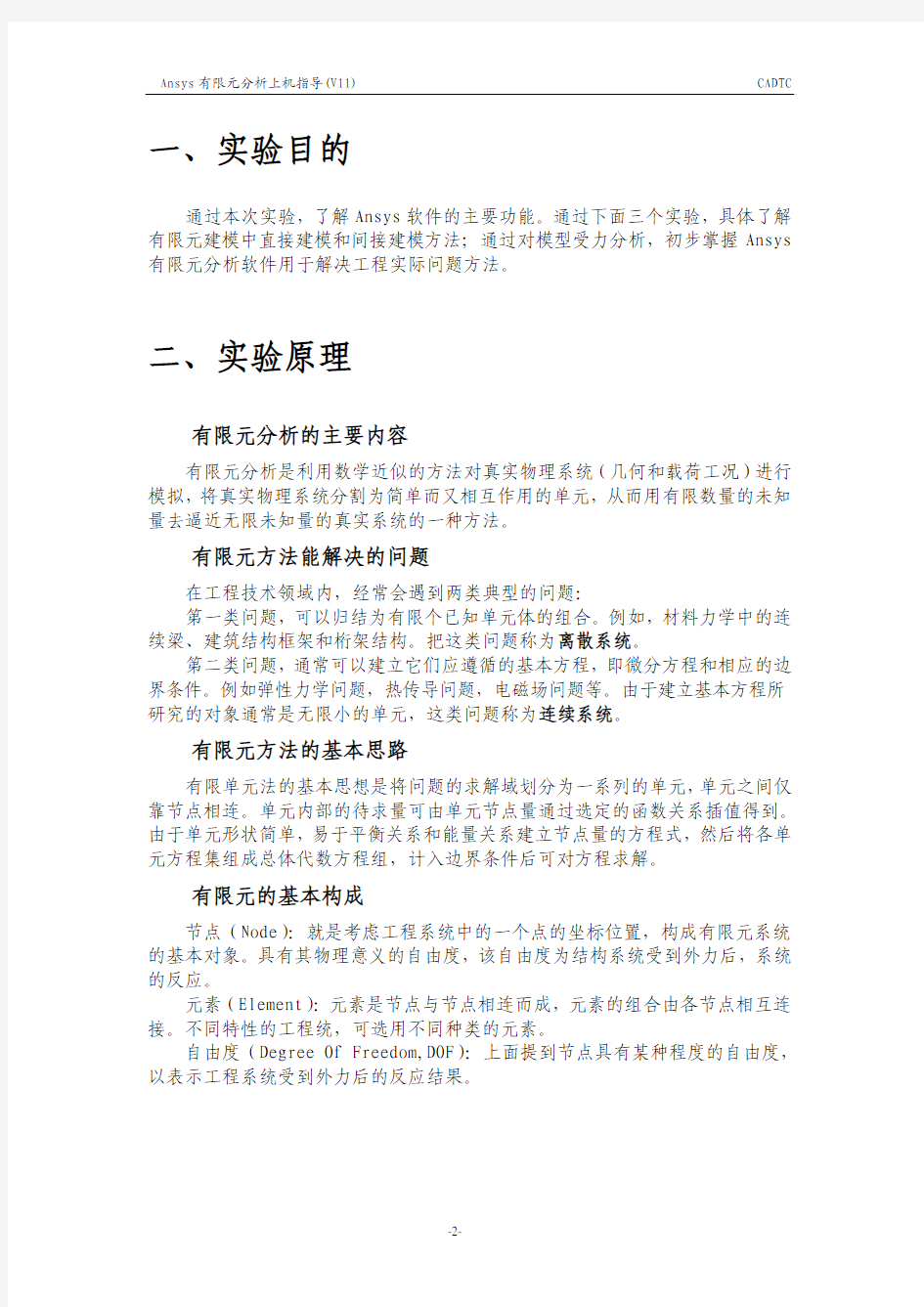
有限元分析实验指导书之——基于ANSYS软件实验
指导书
清华大学CAD教学中心
2008年11月
一、实验目的
通过本次实验,了解Ansys软件的主要功能。通过下面三个实验,具体了解有限元建模中直接建模和间接建模方法;通过对模型受力分析,初步掌握Ansys 有限元分析软件用于解决工程实际问题方法。
二、实验原理
有限元分析的主要内容
有限元分析是利用数学近似的方法对真实物理系统(几何和载荷工况)进行模拟,将真实物理系统分割为简单而又相互作用的单元,从而用有限数量的未知量去逼近无限未知量的真实系统的一种方法。
有限元方法能解决的问题
在工程技术领域内,经常会遇到两类典型的问题:
第一类问题,可以归结为有限个已知单元体的组合。例如,材料力学中的连续梁、建筑结构框架和桁架结构。把这类问题称为离散系统。
第二类问题,通常可以建立它们应遵循的基本方程,即微分方程和相应的边界条件。例如弹性力学问题,热传导问题,电磁场问题等。由于建立基本方程所研究的对象通常是无限小的单元,这类问题称为连续系统。
有限元方法的基本思路
有限单元法的基本思想是将问题的求解域划分为一系列的单元,单元之间仅靠节点相连。单元内部的待求量可由单元节点量通过选定的函数关系插值得到。由于单元形状简单,易于平衡关系和能量关系建立节点量的方程式,然后将各单元方程集组成总体代数方程组,计入边界条件后可对方程求解。
有限元的基本构成
节点(Node):就是考虑工程系统中的一个点的坐标位置,构成有限元系统的基本对象。具有其物理意义的自由度,该自由度为结构系统受到外力后,系统的反应。
元素(Element):元素是节点与节点相连而成,元素的组合由各节点相互连接。不同特性的工程统,可选用不同种类的元素。
自由度(Degree Of Freedom,DOF):上面提到节点具有某种程度的自由度,以表示工程系统受到外力后的反应结果。
UX
UZ
结构 DOFs
有限元法求解问题的基本步骤
1.问题及求解域定义
2.连续体离散化(网格划分)
3.单元分析
4.整体分析
5.求解结果分析
ANSYS功能概览
?结构分析:用于确定结构的变形、应变、应力及反作用力等.
?热分析:计算物体的稳态或瞬态温度分布,以及热量的获取或损失、热梯度、热通量等.
?电磁分析:用于计算磁场.
?流体分析 (CFD):用于确定流体的流动及热行为.
?耦合场分析 - 多物理场考虑两个或多个物理场之间的相互作用。
ANSYS架构及命令
ANSYS构架分为两层,一是起始层(Begin Level),二是处理层(Processor Level)。这两个层的关系主要是使用命令输入时,要通过起始层进入不同的处理器。处理器可视为解决问题步骤中的组合命令,它解决问题的基本流程叙述如下:
1. 前置处理(General Preprocessor, PREP7)
1) 建立有限元模型所需输入的资料,如节点、坐标资料、元素内节点排列次序
2) 材料属性
3) 元素切割的产生
2. 求解处理(Solution Processor, SOLU)
1) 负载条件
2) 边界条件及求解
3. 后置处理(General Postprocessor, POST1或Time Domain Postprocessor, POST26)
POST1用于静态结构分析、屈曲分析及模态分析,将解题部分所得的解答如:
变位、应力、反力等资料,通过图形接口以各种不同表示方式把等位移图、等应力图等显示出来。POST26仅用于动态结构分析,用于与时间相关的时域处理。
ANSYS分析过程
在Ansys V11以及Pro/Engineer Wirdfire 2.0环境下,完成对不同类型模型的有限元分析。
四、实验内容及步骤
实验包括三部分,任务一和任务二为必做任务,任务三根据进度选做,完成后编写实验报告,要求见实验要求
任务一、人字形屋架静态受力分析
(一)实验目的
学习创建简单杆架的方法,掌握直接建模的方法及Ansys求解结构超静定的静力分析问题的基本流程(前处理->加载和求解->后处理)。
本练习作为Ansys软件上手练习,从Ansys打开关闭等最基本的操作讲起,详细介绍了建模求解等过程每一步的操作方法,要求同学们能熟练掌握。
(二)问题描述
图1-1是人字形屋架的简易结构模型,其中:
9各个点之间用杆件连接(只受轴向力,用二维杆单元Link1);
9杆件的横截面积为0.01m2;
9材料为A3钢(普通碳素钢甲类平炉3号沸腾钢,应用最广的结构钢);
9弹性模量为2.07×1011pa;
9节点1和节点5固定(所有位移约束为0);
9在节点6,7,8各施加竖向力载荷为F=1000N,方向向下。
重要参数
横截面积(m2) 杨氏模量(pa) 载荷力F(N)
0.01 2.07×10111000
(三)求解全过程
1 启动Ansyss
从步骤1到步骤6统称为前处理,包括指定作业名称和分析标题,创建几何模型,定义单元类型,定义单元实常数,定义材料属性,以及对模型进行网格划分。
1.1.建立工作目录,
在D盘创建用户文件夹,建议使用学号命名。
1.2.启动软件
点击开始->所有程序->Ansys 11->Ansys,启动Ansys 11软件,Ansys界面如图1-2所示:
图1-2
1.3.设置工作目录
单击Utility Menu->file,在下拉菜单中选择Change Directory(图1-3),选择刚才创建的文件夹作为Ansys工作目录。
1.4.设置任务名称
单击Utility Menu->file,在下拉菜单中选择Change Jobname,输入名称step1,单击OK确认。
1.5.设置任务标题(Change Title)
单击Utility Menu->file,在下拉菜单中选择Change Title,在Enter new
title的提示框中输入名称The analysis of a structure with a steel frame,单击OK确认。然后单击Utility Menu->plot->Replot(图1-4)。
图1-3 图1-4
1.6.设置分析规则
在界面左边的主菜单(ANSYS Main Menu)中点击 Preferences(前处理器),在分析规则中选中Structural, 如图1-5所示,单击OK确认
图 1-5 分析规则设置
2.创建人字形屋架的有限元分析模型
2.1.首先创建屋架的关键点
通过输入各个关键点的绝对坐标创建各个关键点。
?注意,需要给各个关键点分配不同的编号(KPT Number)!
选择菜单ANSYS Main Menu:
Preprocessor->Modeling->Create->Keypoints->In Active CS
图1-6:创建关键点
9在Keypoint Number中输入 1,在 X,Y,Z Location in active CS 中输入 0,0(本例中为平面结构,z方向可以不必输入,Ansys中不填任
何数值即默认为0)。然后单击 Apply 按钮;
9在Keypoint Number 中输入2, 在X,Y,Z Location in active CS 中输入 2,0,然后再单击 Apply;
9重复上面的步骤,完成绘制节点3-8,最后单击OK退出。
2.2.存盘
单击Utility Menu>FileSave as,在弹出的对话框中填入保存文件名称step1.db,单击OK确认,如图1-7所示。
图 1-7 保存文件 图1-8:创建直线 注:与其它CAD软件不同,在Ansys中没有撤消操作一说。由于程序运行时产生大量的中间文件(大的计算量非常耗内存和硬盘),如果撤消一步操作的话,大量的中间过程都要重新加载,这很不现实,因此,软件设计时就干脆没有撤消命令,因此一定要注意多保存中间结果!!!
2.3.创建关键点之间的连接(直线连接)
选择菜单ANSYS Main Menu:
Preprocessor->Modeling->Create->Lines->Lines->Straight line
弹出图1-8所示对话框。
9选取点1和点2,这样就在点1和点2间绘出一条直线,点击[OK]或[Apply]完成一条线段创建。
9重复上述步骤,建立如图1-9所示结构。
图1-9:人字形屋架几何模型
2.4.存盘
单击Utility Menu>FileSave as,在弹出的对话框中填入保存文件名称step2.db,单击OK确认。
3.设定单元类型
选择菜单ANSYS Main Menu:
Preprocessor->Element Type->Add/Edit/Delete
弹出如图1-10所示对话框。
图1-10:单元类型 图1-11:单元类型
9单击 [Add…]按钮,弹出图1-11所示对话框:
9在Library of Element Types 中选择 Link,然后在最右边选择 2D spar 1,如图1-11。
9然后单击OK按钮,返回Element Types对话框,在单击 CLOSE 按钮。
4.定义实常数
设定杆的横截面积
选择菜单ANSYS Main Menu:
Preprocessor->Real Constants->Add/Edit/Delete
弹出如图1-12所示对话框:
图1-12:Real Constants对话框 图1-13:Element Type for Real
Constants对话框
9单击 Add…按钮,进入下一级对话框,如图1-13所示:
9在单击 OK 按钮,进入下一级对话框,如图1-14所示:
9在 AREA中填写 0.01,并单击 OK 按钮,
9返回上一级对话框,再单击CLOSE 按钮。
图1-14:Real Constants for LINK1对话框
5.定义材料属性
设定杆的弹性模量
选择菜单ANSYS Main Menu:
Preprocessor->Material Props->Material Models
弹出如图1-15所示对话框
图1-15:Define Material Model Behavior对话框
9进入Structural->Linear->Elastic->Isotropic,双击Isotropic,弹出如下对话框:
图1-16:Linear Isotropic Properties for Material Number1对话框
9在图1-16 EX栏中输入2.07e11 (杨氏模量);
9单击 [OK];
9在弹出的对话框中单击[确定]按钮。
(默认PRXY为0,因为本结构为平面杆件结构,泊松比对系统没有影响);9点击关闭窗口按钮,返回Ansys主界面。
?存盘。单击Utility Menu>FileSave as,在弹出的对话框中填入保存文件名称step3.db,单击OK确认。
6.网格划分
选择菜单ANSYS Main Menu:
Preprocessor->Meshing->Size Cntrls->ManualSize->Lines->All Lines 弹出Element Sizes on All Selected Lines对话框,如图1-17所示。
图1-17:Element Sizes on All Selected Lines对话框
9在NDIV文本框中输入1,单击OK确认。这样就使得每条直线网格划分成为一个单元。如图1-18
图1-18
选择菜单ANSYS Main Menu:
Preprocessor->Meshing->MeshTool
弹出图1-17所示的MeshTool对话框。
图1-19 MeshTool对话框,Mesh Lines对话框
9单击图1-19中Mesh按钮,弹出图1-19所示的Mesh Lines对话框。 9在图形窗口中拾取已经创建的13条直线,如图1-20左图所示。
9单击Mesh Lines对话框中OK按钮确认。
图1-20:Mesh 选中后的模型
? 存盘,单击Utility Menu>File->Save as ,在弹出的对话框中填入保
存文件名称step4.db,单击OK 确认。
至此,前处理部分(Preprocessor)结束。
7. 设定分析类型
从步骤7到步骤10统称为加载和求解过程,包括定义分析类型和分析选项,施加载荷及约束,以及求解。
选择菜单ANSYS Main Menu:
Solution->Analysis Type->New Analysis
9 单击static 选项,然后点击 OK按钮
注:这一项默认设置即为static,在不需更改情况下此步可省略。
图1-21:New Analysis对话框
8.添加约束
选择菜单ANSYS Main Menu:
Solution->Define Loads->Apply->Structural->Displacement->On Nodes 弹出如图1-22所示对话框:
图1-22:Apply U,ROT on Nodes对话框
9用鼠标在平面上点击节点1,然后 在对话框中点击 Apply 按钮,弹出图1-23对话框:
图1-23:Apply U,ROT on Nodes对话框
9在 Lab2 DOFs to be constrained 中点击 All DOF,再在VALUE中输入0,点击 OK按钮。
9重复上述操作,将节点5的所有自由度也进行约束。结果如图1-24,红框内为所加约束。
?如果没有显示,可以右键弹出动态菜单,选择Replot,刷新显示
图1-24
9.添加负载
选择菜单ANSYS Main Menu:
Solution->Define Loads->Apply->Structural->Force/Moment->On Nodes 9用鼠标在平面内连续单击节点6,7,8后,在对话框中单击OK 按钮,弹出如下对话框:
图1-25:新的Apply F/M on Nodes对话框
9在 Direction of force/mom中选择FY,
9在 VALUE Force/Moment value中输入-1000。
9单击[OK]按钮。
这样就在6,7,8三点各施加了1000牛向下的力。
?存盘。单击Utility Menu>File->Save as,在弹出的对话框中填入保存文件名称step5.db,单击OK确认。
10.开始求解,
选择菜单ANSYS Main Menu:
Solution->solve->Current LS
图1-25:Solve Current Load Step 9单击[OK]按钮开始计算
图1-26:Note提示框
9单击 Close 完成了整个求解过程。
图1-27:STATUS Command状态窗口 9关闭STATUS Command状态窗口,Solution结束。
11.查看结果(也称为后处理)
后处理主要包括从计算结果中读取数据,对计算结果进行各种图形化显示、列表显示,进行各种后续分析等。
注意将结果按照要求进行保存,作为实验报告提交。
11.1.首先查看杆件的变形情况。
选择菜单ANSYS Main Menu:
General Postpro->Plot Result->Deform shape
图1-28:Plot Deform shape对话框
9选中 Def+undeformed 选项,单击OK.
图1-29a:人字形屋架的简易结构模型变形前后图形 显示杆件编号。
Utility Menu->PlotCtrls->Numbering......
弹出的对话框中选择Elem/Attrib numbering: Element numbers,这样即可显示杆的编号。同样节点NODE编号同样在这里设置是否显示。
图1-29b:编号显示设置
图1-29c:编号显示结果
?在 Ansys Untility Menu 中的PlotCtls下拉菜单中选择 Capture Image…然后在 Image1 的File 下拉菜单中选择 Save As,将图1-29c 保存,作为实验报告的附件提交。
11.2.查看节点位移
选择菜单ANSYS Main Menu:
General Postpro->List Result->Node Solution
弹出对话框。
计算机图形学实验报告 (2)
中南大学信息科学与工程学院 实验报告实验名称 实验地点科技楼四楼 实验日期2014年6月 指导教师 学生班级 学生姓名 学生学号 提交日期2014年6月
实验一Window图形编程基础 一、实验类型:验证型实验 二、实验目的 1、熟练使用实验主要开发平台VC6.0; 2、掌握如何在编译平台下编辑、编译、连接和运行一个简单的Windows图形应用程序; 3、掌握Window图形编程的基本方法; 4、学会使用基本绘图函数和Window GDI对象; 三、实验内容 创建基于MFC的Single Document应用程序(Win32应用程序也可,同学们可根据自己的喜好决定),程序可以实现以下要求: 1、用户可以通过菜单选择绘图颜色; 2、用户点击菜单选择绘图形状时,能在视图中绘制指定形状的图形; 四、实验要求与指导 1、建立名为“颜色”的菜单,该菜单下有四个菜单项:红、绿、蓝、黄。用户通过点击不同的菜单项,可以选择不同的颜色进行绘图。 2、建立名为“绘图”的菜单,该菜单下有三个菜单项:直线、曲线、矩形 其中“曲线”项有级联菜单,包括:圆、椭圆。 3、用户通过点击“绘图”中不同的菜单项,弹出对话框,让用户输入绘图位置,在指定位置进行绘图。
五、实验结果: 六、实验主要代码 1、画直线:CClientDC *m_pDC;再在OnDraw函数里给变量初始化m_pDC=new CClientDC(this); 在OnDraw函数中添加: m_pDC=new CClientDC(this); m_pDC->MoveTo(10,10); m_pDC->LineTo(100,100); m_pDC->SetPixel(100,200,RGB(0,0,0)); m_pDC->TextOut(100,100); 2、画圆: void CMyCG::LineDDA2(int xa, int ya, int xb, int yb, CDC *pDC) { int dx = xb - xa; int dy = yb - ya; int Steps, k; float xIncrement,yIncrement; float x = xa,y= ya; if(abs(dx)>abs(dy))
有限元分析实验报告
武汉理工大学 学生实验报告书 实验课程名称机械中的有限单元分析 开课学院机电工程学院 指导老师姓名 学生姓名 学生专业班级机电研 1502班 2015—2016 学年第2学期
实验一方形截面悬臂梁的弯曲的应力与变形分析 钢制方形悬臂梁左端固联在墙壁,另一端悬空。工作时对梁右端施加垂直向下的30KN的载荷与60kN的载荷,分析两种集中力作用下该悬臂梁的应力与应变,其中梁的尺寸为10mmX10mmX100mm的方形梁。 1.1方形截面悬臂梁模型建立 建模环境:DesignModeler 15.0。 定义计算类型:选择为结构分析。 定义材料属性:弹性模量为2.1Gpa,泊松比为0.3。 建立悬臂式连接环模型。 (1)绘制方形截面草图:在DesignModeler中定义XY平面为视图平面,并正视改平面,点击sketching下的矩形图标,在视图中绘制10mmX10mm的矩形。(2)拉伸:沿着Z方向将上一步得到的矩阵拉伸100mm,即可得到梁的三维模型,建模完毕,模型如下图1.1所示。 图1.1 方形截面梁模型 1.2 定义单元类型: 选用6面体20节点186号结构单元。 网格划分:通过选定边界和整体结构,在边界单元划分数量不变的情况下,通过分别改变节点数和载荷大小,对同一结构进行分析,划分网格如下图1.2所示:
图1.2 网格划分 1.21 定义边界条件并求解 本次实验中,讲梁的左端固定,将载荷施加在右端,施以垂直向下的集中力,集中力的大小为30kN观察变形情况,再将力改为50kN,观察变形情况,给出应力应变云图,并分析。 (1)给左端施加固定约束; (2)给悬臂梁右端施加垂直向下的集中力; 1.22定义边界条件如图1.3所示: 图1.3 定义边界条件 1.23 应力分布如下图1.4所示: 定义完边界条件之后进行求解。
ansys经典例题步骤
Project1 梁的有限元建模与变形分析 计算分析模型如图1-1 所示, 习题文件名: beam。 NOTE:要求选择不同形状的截面分别进行计算。 梁承受均布载荷:1.0e5 Pa 图1-1梁的计算分析模型 梁截面分别采用以下三种截面(单位:m): 矩形截面:圆截面:工字形截面: B=0.1, H=0.15 R=0.1 w1=0.1,w2=0.1,w3=0.2, t1=0.0114,t2=0.0114,t3=0.007 1.1进入ANSYS 程序→ANSYSED 6.1 →Interactive →change the working directory into yours →input Initial jobname: beam→Run 1.2设置计算类型 ANSYS Main Menu: Preferences →select Structural →OK 1.3选择单元类型 ANSYS Main Menu: Preprocessor →Element Type→Add/Edit/Delete… →Add… →select Beam 2 node 188 →OK (back to Element Types window)→Close (the Element Type window) 1.4定义材料参数 ANSYS Main Menu: Preprocessor →Material Props →Material Models →Structural→Linear→Elastic→Isotropic→input EX:2.1e11, PRXY:0.3→OK 1.5定义截面 ANSYS Main Menu: Preprocessor →Sections →Beam →Common Sectns→分别定义矩形截面、圆截面和工字形截面:矩形截面:ID=1,B=0.1,H=0.15 →Apply →圆截面:ID=2,R=0.1 →Apply →工字形截面:ID=3,w1=0.1,w2=0.1,w3=0.2,t1=0.0114,t2=0.0114,t3=0.007→OK
图形学实验报告
计 算 机 图 形 学 实验指导书 学号:1441901105 姓名:谢卉
实验一:图形的几何变换 实验学时:4学时 实验类型:验证 实验要求:必修 一、实验目的 二维图形的平移、缩放、旋转和投影变换(投影变换可在实验三中实现)等是最基本的图形变换,被广泛用于计算机图形学的各种应用程序中,本实验通过算法分析以及程序设计实验二维的图形变换,以了解变换实现的方法。如可能也可进行裁剪设计。 二、实验内容 掌握平移、缩放、旋转变换的基本原理,理解线段裁剪的算法原理,并通过程序设计实现上述变换。建议采用VC++实现OpenGL程序设计。 三、实验原理、方法和手段 1.图形的平移 在屏幕上显示一个人或其它物体(如图1所示),用交互操作方式使其在屏幕上沿水平和垂直方向移动Tx和Ty,则有 x’=x+Tx y’=y+Ty 其中:x与y为变换前图形中某一点的坐标,x’和y’为变换后图形中该点的坐标。其交互方式可先定义键值,然后操作功能键使其移动。 2.图形的缩放 在屏幕上显示一个帆船(使它生成在右下方),使其相对于屏幕坐标原点缩小s倍(即x方向和y方向均缩小s倍)。则有: x’=x*s y’=y*s 注意:有时图形缩放并不一定相对于原点,而是事先确定一个参考位置。一般情况下,参考点在图形的左下角或中心。设参考点坐标为xf、yf则有变换公式x’=x*Sx+xf*(1-Sx)=xf+(x-xf)*Sx y’=y*Sy+yf*(1-Sy)=yf+(y-yf)*Sy 式中的x与y为变换前图形中某一点的坐标,x’和y’为变换后图形中该点的坐标。当Sx>1和Sy>1时为放大倍数,Sx<1和Sy<1时为缩小倍数(但Sx和Sy
计算机图形学实验报告,DOC
欢迎共阅
目录
实验一直线的DDA算法 一、【实验目的】 1.掌握DDA算法的基本原理。 2.掌握 3. 1.利用 2.加强对 四 { glClearColor(1.0f,1.0f,1.0f,1.0f); glMatrixMode(GL_PROJECTION); gluOrtho2D(0.0,200.0,0.0,150.0); } voidDDALine(intx0,inty0,intx1,inty1) { glColor3f(1.0,0.0,0.0); intdx,dy,epsl,k; floatx,y,xIncre,yIncre; dx=x1-x0;dy=y1-y0;
x=x0;y=y0; if(abs(dx)>abs(dy))epsl=abs(dx); elseepsl=abs(dy); xIncre=(float)dx/(float)epsl; yIncre=(float)dy/(float)epsl; for(k=0;k<=epsl;k++) { glPointSize(3); glBegin(GL_POINTS); glEnd(); } } { } { } { glutInitWindowSize(400,300); glutInitWindowPosition(100,120); glutCreateWindow("line"); Initial(); glutDisplayFunc(Display); glutReshapeFunc(winReshapeFcn); glutMainLoop(); return0; }
[整理]《ANSYS120宝典》习题.
第1章 习题 1.ANSYS软件程序包括几大功能模块?分别有什么作用? 2.如何启动和退出ANSYS程序? 3.ANSYS程序有哪几种文件类型? 4.ANSYS结构有限元分析的基本过程是什么? 5.两杆平面桁架尺寸及角度如习题图1.1所示,杆件材料的弹性模量为2.1×1011Pa,泊松 比为0.3,截面面积为10cm2,所受集中力载荷F=1000N。试采用二维杆单元LINK1计算集中力位置节点的位移和约束节点的约束反力。 习题图1.1 两杆平面桁架 第2章 习题 1.建立有限元模型有几种方法? 2.ANSYS程序提供了哪几种坐标系供用户选择? 3.ANSYS程序中如何平移和旋转工作平面? 4.试分别采用自底向上的建模方法和自顶向下的建模方法建立如习题图2.1所示的平面图 形,其中没有尺寸标注的图形读者可自行假定,并试着采用布尔运算的拉伸操作将平面图形沿法向拉伸为立体图形。
习题图2.1 平面图形 5.试分别利用布尔运算建立如习题图2.2所示的立体图形,其中没有尺寸标注的图形读者 可自行假定。 习题图2.2 立体图形 6.试对习题图2.3所示的图形进行映射网格划分,并任意控制其网格尺寸,图形尺寸读者 可自行假定。 习题图2.3 映射网格划分
第3章 习题 1.试阐述ANSYS载荷类型及其加载方式。 2.试阐述ANSYS主要求解器类型及其适用范围。 3.如何进行多载荷步的创建,并进行求解? 4.试建立如习题图3.1所示的矩形梁,并按照图形所示施加约束和载荷,矩形梁尺寸及载 荷位置大小读者可自行假定。 习题图3.1 矩形梁约束与载荷 5.试建立如习题图3.2所示的平面图形,并按照图形所示施加约束和载荷,平面图形的尺 寸及载荷大小读者可自行假定。 习题图3.2 平面图形约束与载荷 第4章 习题
ansys考试重点整理
ANSYS复习试卷 一、填空题 1.启动ANSYS有命令方式和菜单方式两种方式。 2.典型的ANSYS分析步骤有创建有限元模型(预处理阶段)、施加载荷并求解(求解阶段)、查看结果(后处理阶段)等。 3.APDL语言的参数有变量参数和数组参数,前者有数值型和字符型,后者有数值型、字符型和表。 4.ANSYS中常用的实体建模方式有自下而上建模和自上而下建模两种。 5.ANSYS中的总体坐标系有总体迪卡尔坐标系 [csys,0]、总体柱坐标系(Z)[csys,1]、总体球坐标系[csys,2]和总体柱坐标系(Y)[csys,3]。 6.ANSYS中网格划分的方法有自由网格划分、映射网格划分、扫掠网格划分、过渡网格划分等。 7.ANSYS中载荷既可以加在实体模型上,也可以加在有限元模型上。 8.ANSYS中常用的加载方式有直接加载、表格加载和函数加载。 9.在ANSYS中常用的结果显示方式有图像显示、列表显示、动画显示等。 10.在ANSYS中结果后处理主要在通用后处理器 (POST1) 和时间历程后处理器 (POST26) 里完成。 11.谐响应分析中主要的三种求解方法是完全法、缩减法、模
态叠加法 。 12.模态分析主要用于计算结构的 固有频率 和 振型(模态) 。 13. ANSYS 热分析可分为 稳态传热 、 瞬态传热 和 耦合分析 三类。 14. 用于热辐射中净热量传递的斯蒂芬-波尔兹曼方程的表达式是4411212()q A F T T εσ=-。 15. 热传递的方式有 热传导 、 热对流 、 热辐射 三种。 16. 利用ANSYS 软件进行耦合分析的方法有 直接耦合 、 间接耦合 两种。 二、 简答题 1. 有限元方法计算的思路是什么包含哪几个过程 答:(1)有限元是将一个连续体结构离散成有限个单元体,这些单元体在节点处相互铰结,把荷载简化到节点上,计算在外荷载作用下各节点的位移,进而计算各单元的应力和应变。用离散体的解答近似代替原连续体解答,当单元划分得足够密时,它与真实解是接近的。 (2)物体离散化;单元特性分析;单元组装;求解节点自由度。 2. ANSYS 都有哪几个处理器各自用途是什么 答:(1)有6个,分别是:前处理器;求解器;通用后处理器;时间历程后处理器;拓扑优化器;优化器。 (2)前处理器:创建有限元或实体模型; 求解器:施加荷载并求解; 通用后处理器:查看模型在某一时刻的结果; 时间历程后处理器:查看模型在不同时间段或子步历程上的结果; 拓扑优化器:寻求物体对材料的最佳利用; 优化器:进行传统的优化设计;
《计算机图形学》新版实验指导书
湖北汽车工业学院实验报告 班级学号姓名 课程名称完成日期 实验一熟悉Visual C++绘图应用程序的开发过程 一、实验目的 1、熟悉VC6.0开发环境; 2、掌握MFC编程; 3、掌握CDC图形程序库; 4、掌握VC6.0下的简单图形程序的开发过程。 二、实验性质 验证性 三、实验要求 1、认真阅读本次实验的目的,了解本次实验要求掌握的内容; 2、能够根据实验指导书的要求,完成相关的内容; 3、务必掌握绘图程序的开发流程,为今后复杂的图形程序开发做好准备。 四、实验内容 (一)生成绘图应用程序的框架 开发绘图应用程序的第一步是使用AppWizard(程序生成向导)来建立程序的基本框架。AppWizard为框架的建立提供了一系列对话框及多种选项,用户可以根据不同的选项生成自己所需要的应用程序框架。具体步骤如下: 1、从“文件”菜单选择“新建”菜单项,在“新建”对话框中选择“工程”选项卡,从项目类型中选择MFC AppWizard(.exe)。在“位置”文本框中,可直接输入目录名称,或者单击“…”按钮选择已有的目录。在“工程名称”文本框中输入项目的名称,如Draw,其他采用默认值,这时确定按钮变亮,如下图所示:
2、单击确定按钮,弹出“MFC应用程序向导步骤1”对话框,如图所示,选择单文档单选按钮和“中文[中国]”选项,表示要生成以中文为用户界面的单文档(SDI绘图程序)。 3、点击下一步,在随后出现的几个对话框中,都点击下一步,表示采用各项的默认设置,直到出现“MFC应用程序向导步骤6”对话框,如图所示。
4、“MFC应用程序向导步骤6”对话框中默认设置确定了类得名称及其所在文件的名称。用户可以改CdrawApp、CmainFrame和CdrawDoc的文件名称,但不可以改变它们的基类。 单击完成按钮,应用程序向导显示将要创建的文件清单,再单击确定,MFC应用程序向导就自动生成绘图程序的各项源文件了。 MFC应用程序向导设置完后,点击组建按钮,然后再点击执行按钮,就会出现MFC 应用程序向导生成的完整应用程序的基本框架。
计算机图形学实验指导书1
佛山科学技术学院计算机图形学实验指导书 李晓东编 电信学院计算机系 2011年11月
实验1 直线段的扫描转换 实验类型:设计性 实验类别:专业实验 实验目的 1.通过实验,进一步理解直线段扫描转换的DDA算法、中点bresenham算法及 bresenham算法的基本原理; 2.掌握以上算法生成直线段的基本过程; 3.通过编程,会在C/C++环境下完成用DDA算法、中点bresenham算法及 bresenham算法对任意直线段的扫描转换。 实验设备及实验环境 计算机(每人一台) VC++6.0或其他C/C++语言程序设计环境 实验学时:2学时 实验内容 用DDA算法中点bresenham算法及bresenham算法实现任意给定两点的直线段的绘制(直线宽度和线型可自定)。 实验步骤: 1、复习有关算法的基本原理,明确实验目的和要求; 2、依据算法思想,绘制程序流程图; 3、设计程序界面,要求操作方便; 4、用C/C++语言编写源程序并调试、执行; 5、分析实验结果 6、对程序设计过程中出现的问题进行分析与总结; 7、打印源程序或把源程序以文件的形式提交; 8、按格式要求完成实验报告。 实验报告要求: 1、各种算法的基本原理; 2、各算法的流程图 3、实验结果及分析(比较三种算法的特点,界面插图并注明实验条件) 4、实验总结(含问题分析及解决方法)
实验2 圆的扫描转换 实验类型:设计性 实验类别:专业实验 实验目的 1、通过实验,进一步理解和掌握中点bresenham画圆算法的基本原理; 2、掌握以上算法生成圆和圆弧的基本过程; 3、掌握在C/C++环境下完成用中点bresenham算法圆或圆弧的绘制方法。实验设备及实验环境 计算机(每人一台) VC++6.0或其他C/C++语言程序设计环境 实验学时:2学时 实验内容 用中点(Besenham)算法实现圆或圆弧的绘制。 实验步骤 1.复习有关圆的生成算法,明确实验目的和要求; 2.依据算法思想,绘制程序流程图(注意圆弧生成时的输入条件); 3.设计程序界面,要求操作方便; 4.用C/C++语言编写源程序并调试、执行; 5.分析实验结果 6.对程序设计过程中出现的问题进行分析与总结; 7.打印源程序或把源程序以文件的形式提交; 8.按格式要求完成实验报告。 实验报告要求: 1.分析算法的工作原理; 2.画出算法的流程图 3.实验结果及分析(比较圆与圆弧生成算法的不同) 4.实验总结(含问题分析及解决方法)
机械零件有限元分析——实验报告
中南林业科技大学机械零件有限元分析 实验报告 专业:机械设计制造及其自动化 年级: 2013级 班级:机械一班 姓名:杨政 学号:20131461 I
一、实验目的 通过实验了解和掌握机械零件有限元分析的基本步骤;掌握在ANSYS 系统环境下,有限元模型的几何建模、单元属性的设置、有限元网格的划分、约束与载荷的施加、问题的求解、后处理及各种察看分析结果的方法。体会有限元分析方法的强大功能及其在机械设计领域中的作用。 二、实验内容 实验内容分为两个部分:一个是受内压作用的球体的有限元建模与分析,可从中学习如何处理轴对称问题的有限元求解;第二个是轴承座的实体建模、网格划分、加载、求解及后处理的综合练习,可以较全面地锻炼利用有限元分析软件对机械零件进行分析的能力。
实验一、受内压作用的球体的有限元建模与分析 对一承受均匀内压的空心球体进行线性静力学分析,球体承受的内压为 1.0×108Pa ,空 心球体的内径为 0.3m ,外径为 0.5m ,空心球体材料的属性:弹性模量 2.1×1011,泊松比 0.3。 承受内压:1.0×108 Pa 受均匀内压的球体计算分析模型(截面图) 1、进入 ANSYS →change the working directory into yours →input jobname: Sphere 2、选择单元类型 ANSYS Main Menu : Preprocessor →Element Type →Add/Edit/Delete →Add →select Solid Quad 4node 42 →OK (back to Element Types window)→ Options… →select K3: Axisymmetric →OK →Close (the Element Type window) 3、定义材料参数 ANSYS Main Menu : Preprocessor →Material Props →Material Models →Structural →Linear →Elastic →Isotropic →input EX:2.1e11, PRXY:0.3→ OK 4、生成几何模型生成特征点 ANSYS Main Menu: Preprocessor →Modeling →Create →Keypoints →In Active CS →依次输入四个点的坐标:input :1(0.3,0),2(0.5,0),3(0,0.5),4(0,0.3)→OK 生成球体截面 ANSYS 命令菜单栏: Work Plane>Change Active CS to>Global Spherical ANSYS Main Menu: Preprocessor →Modeling →Create →Lines →In ActiveCoord → 依次连接 1,2,3,4 点生成 4 条线→OK Preprocessor →Modeling →Create →Areas →Arbitrary →By Lines →依次拾取四条线→OK ANSYS 命令菜单栏: Work Plane>Change Active CS to>Global Cartesian 5、网格划分 ANSYS Main Menu : Preprocessor →Meshing →Mesh Tool →(Size Controls) lines: Set
计算机图形学实验二
实验报告 课程名称:计算机图形学 实验项目:区域填充算法 实验仪器:计算机 系别:计算机学院 专业:计算机科学与技术 班级姓名:计科1602/ 学号:2016011 日期:2018-12-8 成绩: 指导教师:
一.实验目的(Objects) 1.实现多边形的扫描线填充算法。 二.实验内容 (Contents) 实现多边形的扫描线填充算法,通过鼠标,交互的画出一个多边形,然后利用种子填充算法,填充指定的区域。不能使用任何自带的填充区域函数,只能使用画点、画线函数或是直接对图像的某个像素进行赋值操作;
三.实验内容 (Your steps or codes, Results) //widget.cpp //2016CYY Cprogramming #include"widget.h" #include
有限元实验报告模板
有限元实验报告 T1013-5 20100130508 蔡孟迪
ANSYS有限元上机报告(一) 班级:T1013-5 学号:20100130508 姓名:蔡孟迪 上机题目: 图示折板上端固定,右侧受力F=1000N,该力均匀分布在边缘各节点上;板厚t=2mm 材料选用低碳钢,弹性模量E=210Gpa,μ=0.33. 一、有限元分析的目的: 1.利用ANSYS构造实体模型; 2.根据结构的特点及所受载荷的情况,确定所用单元类型;正确剖分网格并施加外界条件;3.绘制结构的应力和变形图,给出最大应力和变形的位置及大小;并确定折板角点A处的应力和位移; 4.研究网格密度对A处角点应力的影响; 5.若在A处可用过渡圆角,研究A处圆角半径对A处角点应力的影响。 二、有限元模型的特点: 1.结构类型 本结构属于平面应力类型 2.单位制选择 本作业选择N(牛),mm(毫米),MPa(兆帕)。 3.建模方法 采用自左向右的实体建模方法。 4.定义单元属性及类型 1)材料属性:弹性模量:EX=2.10E5MPa, 泊松比:PRXY=0.33 2)单元类型:在Preferences选Structural,Preprocessor>ElemmentType>Add/Edit/Delete中定义单元类型为:Quad4 node 182,K3设置为:平面薄板问题(Plane strs w/thk) 3)实常数:薄板的厚度THK=2mm 5.划分网格 在MeshTool下选set,然后设置SIZE Element edge length的值,再用Mesh进行网格划分。6.加载和约束过程:在薄板的最上端施加X、Y方向的固定铰链,在薄板的最右端施加1000N 的均匀布置的载荷。
计算机图形学上机实验指导
计算机图形学上机实验指导 指导教师:张加万老师 助教:张怡 2009-10-10
目录 1.计算机图形学实验(一) – OPENGL基础 ..................................... - 1 - 1.1综述 (1) 1.2在VC中新建项目 (1) 1.3一个O PEN GL的例子及说明 (1) 2.计算机图形学实验(二) – OPENGL变换 ..................................... - 5 - 2.1变换 (5) 3.计算机图形学实验(三) - 画线、画圆算法的实现....................... - 9 - 3.1MFC简介 (9) 3.2VC6的界面 (10) 3.3示例的说明 (11) 4.计算机图形学实验(四)- 高级OPENGL实验...................... - 14 - 4.1光照效果 (14) 4.2雾化处理 (16) 5.计算机图形学实验(五)- 高级OPENGL实验........................ - 20 - 5.1纹理映射 (20) 5.2反走样 (24) 6.计算机图形学实验(六) – OPENGL IN MS-WINDOWS .......... - 27 - 6.1 实验目标: (27) 6.2分形 (28)
1.计算机图形学实验(一) – OpenGL基础 1.1综述 这次试验的目的主要是使大家初步熟悉OpenGL这一图形系统的用法,编程平台是Visual C++,它对OpenGL提供了完备的支持。 OpenGL提供了一系列的辅助函数,用于简化Windows操作系统的窗口操作,使我们能把注意力集中到图形编程上,这次试验的程序就采用这些辅助函数。 本次实验不涉及面向对象编程,不涉及MFC。 1.2在VC中新建项目 1.2.1新建一个项目 选择菜单File中的New选项,弹出一个分页的对话框,选中页Projects中的Win32 Console Application项,然后填入你自己的Project name,如Test,回车即可。VC为你创建一个工作区(WorkSpace),你的项目Test就放在这个工作区里。 1.2.2为项目添加文件 为了使用OpenGL,我们需要在项目中加入三个相关的Lib文件:glu32.lib、glaux.lib、opengl32.lib,这三个文件位于c:\program files\microsoft visual studio\vc98\lib目录中。 选中菜单Project->Add To Project->Files项(或用鼠标右键),把这三个文件加入项目,在FileView中会有显示。这三个文件请务必加入,否则编译时会出错。或者将这三个文件名添加到Project->Setting->Link->Object/library Modules 即可。 点击工具条中New Text File按钮,新建一个文本文件,存盘为Test.c作为你的源程序文件,再把它加入到项目中,然后就可以开始编程了。 1.3一个OpenGL的例子及说明 1.3.1源程序 请将下面的程序写入源文件Test.c,这个程序很简单,只是在屏幕上画两根线。 #include
有限元分析大作业试题
有限元分析习题及大作业试题 要求:1)个人按上机指南步骤至少选择习题中3个习题独立完成,并将计算结果上交; 2)以小组为单位完成有限元分析计算; 3)以小组为单位编写计算分析报告; 4)计算分析报告应包括以下部分: A、问题描述及数学建模; B、有限元建模(单元选择、结点布置及规模、网格划分方 案、载荷及边界条件处理、求解控制) C、计算结果及结果分析(位移分析、应力分析、正确性分 析评判) D、多方案计算比较(结点规模增减对精度的影响分析、单 元改变对精度的影响分析、不同网格划分方案对结果的 影响分析等) E、建议与体会 4)11月1日前必须完成,并递交计算分析报告(报告要求打印)。
习题及上机指南:(试题见上机指南) 例题1 坝体的有限元建模与受力分析 例题2 平板的有限元建模与变形分析 例题1:平板的有限元建模与变形分析 计算分析模型如图1-1 所示, 习题文件名: plane 0.5 m 0.5 m 0.5 m 0.5 m 板承受均布载荷:1.0e 5 P a 图1-1 受均布载荷作用的平板计算分析模型 1.1 进入ANSYS 程序 →ANSYSED 6.1 →Interactive →change the working directory into yours →input Initial jobname: plane →Run 1.2设置计算类型 ANSYS Main Menu : Preferences →select Structural → OK 1.3选择单元类型 ANSYS Main Menu : Preprocessor →Element T ype →Add/Edit/Delete →Add →select Solid Quad 4node 42 →OK (back to Element T ypes window) → Options… →select K3: Plane stress w/thk →OK →Close (the Element T ype window) 1.4定义材料参数 ANSYS Main Menu : Preprocessor →Material Props →Material Models →Structural →Linear →Elastic →Isotropic →input EX:2.1e11, PRXY :0.3 → OK 1.5定义实常数 ANSYS Main Menu: Preprocessor →Real Constant s… →Add … →select T ype 1→ OK →input THK:1 →OK →Close (the Real Constants Window)
计算机图形学实验报告
计算机图形学 实验报告 姓名:谢云飞 学号:20112497 班级:计算机科学与技术11-2班实验地点:逸夫楼507 实验时间:2014.03
实验1直线的生成 1实验目的和要求 理解直线生成的原理;掌握典型直线生成算法;掌握步处理、分析 实验数据的能力; 编程实现DDA算法、Bresenham中点算法;对于给定起点和终点的 直线,分别调用DDA算法和Bresenham中点算法进行批量绘制,并记 录两种算法的绘制时间;利用excel等数据分析软件,将试验结果编 制成表格,并绘制折线图比较两种算法的性能。 2实验环境和工具 开发环境:Visual C++ 6.0 实验平台:Experiment_Frame_One(自制平台)。 本实验提供名为 Experiment_Frame_One的平台,该平台提供基本 绘制、设置、输入功能,学生在此基础上实现DDA算法和Mid_Bresenham 算法,并进行分析。 ?平台界面:如错误!未找到引用源。所示 ?设置:通过view->setting菜单进入,如错误!未找到引 用源。所示 ?输入:通过view->input…菜单进入.如错误!未找到引用 源。所示 ?实现算法: ◆DDA算法:void CExperiment_Frame_OneView::DDA(int X0, int Y0, int X1, int Y1) Mid_Bresenham法:void CExperiment_Frame_OneView::Mid_Bresenham(int X0, int Y0, int X1, int Y1)
3实验结果 3.1程序流程图 1)DDA算法流程图:开始 定义两点坐标差dx,dy,以及epsl,计数k=0,描绘点坐标x,y,x增 量xIncre,y增量yIncre ↓ 输入两点坐标x1,y1,x0,y0 ↓ dx=x1-x0,dy=y1-y0; _________↓_________ ↓↓ 若|dx|>|dy| 反之 epsl=|dx| epsl=|dy| ↓________...________↓ ↓ xIncre=dx/epsl; yIncre=dy/epsl ↓ 填充(强制整形)(x+0.5,y+0.5); ↓←←←← 横坐标x+xIncre; 纵坐标y+yIncre; ↓↑ 若k<=epsl →→→k++ ↓ 结束 2)Mid_Bresenham算法流程图开始 ↓ 定义整形dx,dy,判断值d,以及UpIncre,DownIncre,填充点x,y ↓ 输入x0,y0,x1,y1 ______↓______ ↓↓ 若x0>x1 反之 x=x1;x1=x0;x0=x; x=x0;
计算机图形学实验二报告
计算机科学与通信工程学院 实验报告 课程计算机图形学 实验题目曲线拟合 学生姓名 学号 专业班级 指导教师 日期
成绩评定表
曲线拟合 1. 实验内容 1. 绘制三次Bezier曲线 (1)给定四个已知点P1—P4,以此作为控制顶点绘制一段三次Bezier曲线。 (2)给定四个已知点P1—P4,以此作为曲线上的点绘制一段三次Bezier曲线。 2. 绘制三次B样条曲线 给定六个已知点P1—P6,以此作为控制顶点绘制一条三次B样条曲线。 2. 实验环境 软硬件运行环境:Windows XP 开发工具:visual studio 2008 3. 问题分析 1. 绘制三次Bezier曲线 Bezier曲线是用N+1个顶点(控制点)所构成的N根折线来定义一根N阶曲线。本次实验中的三次Bezier曲线有4个顶点,设它们分别为P0,P1,P2,P3,那么对于曲线上各个点Pi(x,y)满足下列关系: P(t)=[(-P0+3P1-3P2+3P3)t3+(3P0-6P1+3P2)t2+(-3P0+3P2)t+(P0+4P1+P2)]/6 X(t)=[(-X0+3X1-3X2+3X3)t3+(3X0-6X1+3X2)t2+(-3X0+3X2)t+(X0+4X1+X2)]/6 Y(t)=[(-Y0+3Y1-3Y2+3Y3)t3+(3Y0-6Y1+3Y2)t2+(-3Y0+3Y2)t+(Y0+4Y1+Y2)]/6 其中P0、P1、P2、P3为四个已知的点,坐标分别为(X0、Y0)、(X1、Y1)、(X1、Y2) 、(X3、Y3)。所以只要确定控制点的坐标,该曲线可通过编程即可绘制出来。 2. 绘制三次B样条曲线 三次B样条函数绘制曲线的光滑连接条件为:对于6个顶点,取P1、P2、P3、P4 4个顶点绘制在第一段三次样条曲线,再取P2、P3、P4、P5 这4个顶点绘制在第二段三次样条曲线,总计可绘制3段光滑连接的三次样条曲线。 4. 算法设计 程序框架 //DiamondView.h class CDiamondView : public CView { ……
有限元实验报告
一、实验目的 通过上机对有限元法的基本原理和方法有一个更加直观、深入的理解;通过对本实验所用软件平台Ansys 的初步涉及,为将来在设计和研究中利用该类大型通用CAD/CAE 软件进行工程分析奠定初步基础。 二、实验设备 机械工程软件工具包Ansys 三、实验内容及要求 1) 简支梁如图3.1.1所示,截面为矩形,高度h=200mm ,长度L=1000mm ,厚 度t=10mm 。上边承受均布载荷,集度q=1N/mm2,材料的E=206GPa ,μ=0.29。平面应力模型。 X 方向正应力的弹性力学理论解如下: 图3.1.1 ①在Ansys 软件中用有限元法探索整个梁上x σ,y σ的分布规律。 ②计算下边中点正应力x σ的最大值;对单元网格逐步加密,把x σ的计算值与理论解对比,考察有限元解的收敛性。 ③针对上述力学模型,对比三节点三角形平面单元和4节点四边形平面等参元的求解精度。 2) 一个正方形板,边长L = 1000mm ,中心有一小孔,半径R = 100mm ,左右边 受均布拉伸载荷,面力集度q = 25MPa ,如图 3.2.1所示。材料是 206E GPa =,0.3μ=,为平面应力模型。当边长L 为无限大时,x = 0截面上理论解为: ) 534()4 (6222 23-+-=h y h y q y x L h q x σ
)32(2|44 220r R r R q x x ++==σ 其中R 为圆孔半径,r 为截面上一点距圆心的距离。x = 0截面上孔边(R r =)应力q x 3=σ。所以理论应力集中系数为3.0。 图3.2.1 用四边形单元分析x = 0截面上应力的分布规律和最大值,计算孔边应力集中系数,并与理论解对比。利用对称性条件,取板的四分之一进行有限元建模。 3) 如图3.3.1所示,一个外径为0.5m ,内径为0.2m ,高度为0.4m 的圆筒,圆 筒的外壁施加100MPa 的压强,圆筒的内部约束全部的自由度,材料参数是密度。 使用平面单元,依照轴对称的原理建模分析。 q
几个ansys经典实例(长见识)
平面问题斜支座的处理 如图5-7所示,为一个带斜支座的平面应力结构,其中位置2及3处为固定约束,位置4处为一个45o的斜支座,试用一个4节点矩形单元分析该结构的位移场。 (a)平面结构(b)有限元分析模型 图5-7 带斜支座的平面结构 基于ANSYS平台,分别采用约束方程以及局部坐标系的斜支座约束这两种方式来进行处理。 (7) 模型加约束 左边施加X,Y方向的位移约束 ANSYS Main Menu: Solution →Define Loads →Apply →-Structural→Displacement On Nodes →选取2,3号节点→OK →Lab2: All DOF(施加X,Y方向的位移约束) →OK 以下提供两种方法处理斜支座问题,使用时选择一种方法。 ?采用约束方程来处理斜支座 ANSYS Main Menu:Preprocessor →Coupling/ Ceqn →Constraint Eqn :Const :0, NODE1:4, Lab1: UX,C1:1,NODE2:4,Lab2:UY,C2:1→OK 或者?采用斜支座的局部坐标来施加位移约束 ANSYS Utility Menu:WorkPlane →Local Coordinate System →Create local system →At specified LOC + →单击图形中的任意一点→OK →XC、YC、ZC分别设定为2,0,0,THXY:45 →OK ANSYS Main Menu:Preprocessor →modeling →Move / Modify →Rotate Node CS →To active CS → 选择4号节点 ANSYS Main Menu:Solution →Define Loads →Apply →Structural →Displacement On Nodes →选取4号节点→OK →选择Lab2:UY(施加Y方向的位移约束) →OK 命令流; !---方法1 begin----以下的一条命令为采用约束方程的方式对斜支座进行处理 CE,1,0,4,UX,1,4,UY,-1 !建立约束方程(No.1): 0=node4_UX*1+node_UY*(-1) !---方法1 end --- !--- 方法2 begin --以下三条命令为定义局部坐标系,进行旋转,施加位移约束 !local,11,0,2,0,0,45 !在4号节点建立局部坐标系 !nrotat, 4 !将4号节点坐标系旋转为与局部坐标系相同 !D,4,UY !在局部坐标下添加位移约束 !--- 方法2 end
ansys有限元分析大作业
ansys有限元分析大作业
有限元大作业 设计题目: 单车的设计及ansys有限元分析 专业班级: 姓名: 学号: 指导老师: 完成日期: 2016.11.23
单车的设计及ansys模拟分析 一、单车实体设计与建模 1、总体设计 单车的总体设计三维图如下,采用pro-e进行实体建模。 在建模时修改proe默认单位为国际主单位(米千克秒 mks) Proe》文件》属性》修改
2、车架 车架是构成单车的基体,联接着单车的其余各个部件并承受骑者的体重及单车在行驶时经受各种震动和冲击力量,因此除了强度以外还应有足够的刚度,这是为了在各种行驶条件下,使固定在车架上的各机构的相对位置应保持不变,充分发挥各部位的功能。车架分为前部和后部,前部为转向部分,后部为驱动部分,由于受力较大,所有要对后半部分进行加固。
二、单车有限元模型 1、材料的选择 单车的车身选用铝合金(6061-T6)T6标志表示经过热处理、时效。 其属性如下: 弹性模量:) .6+ 90E (2 N/m 10 泊松比:0.33 质量密度:) 3 2.70E+ N/m (2 抗剪模量:) 60E .2+ N/m (2 10 屈服强度:) .2+ (2 75E 8 N/m 2、单车模型的简化 为了方便单车的模拟分析,提高电脑的运算
效率,可对单车进行初步的简化;单车受到的力的主要由车架承受,因此必须保证车架能够有足够的强度、刚度,抗振的能力,故分析的时候主要对车架进行分析。简化后的车架如下图所示。 3、单元体的选择 单车车架为实体故定义车架的单元类型为实体单元(solid)。查资料可以知道3D实体常用结构实体单元有下表。 单元名称说明 Solid45 三维结构实体单元,单元由8个节点定义,具有塑性、蠕变、应力刚化、 大变形、大应变功能,其高阶单元是 solid95
